Opacity là gì? Và làm cách nào để sử dụng Opacity một cách hiệu quả nhất trong Photoshop. ITPlus Academy sẽ chia sẻ cho các bạn. Các bạn theo dõi nhé.
Opacity là gì?
Khi các bạn muốn đối tượng hiển thị rõ ràng, đậm nét thì bạn tăng Opacity và khi bạn muốn đối tượng sẽ mờ đi, nhạt màu thì bạn giảm Opacity, thậm chí đối tượng sẽ trở nên trong suốt, biến mất nếu bạn giảm hết độ Opacity xuống còn 0%. Cho nên, Opacity được hiểu là độ đậm nhạt của đối tượng.
Khóa học thiết kế đồ họa chuyên nghiệp
Khóa học dựng phim với phần mềm Adobe Affer Effect
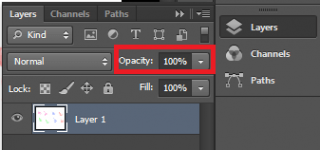
Từ thanh Menu tới thanh tùy chọn và bảng layer trong Photoshop thì Opacity có mặt ở khắp nơi. Trong Phtoshop thì Opacity có mặt ở hầu như tất cả các công cụ mà chúng ta sử dụng.
Giá trị Opacity là 100% đều được mặc định tất những ảnh bạn đưa vào thiết kế Photoshop. Khi đưa vào Photoshop giá trị này tương ứng với độ nét ban đầu của ảnh.
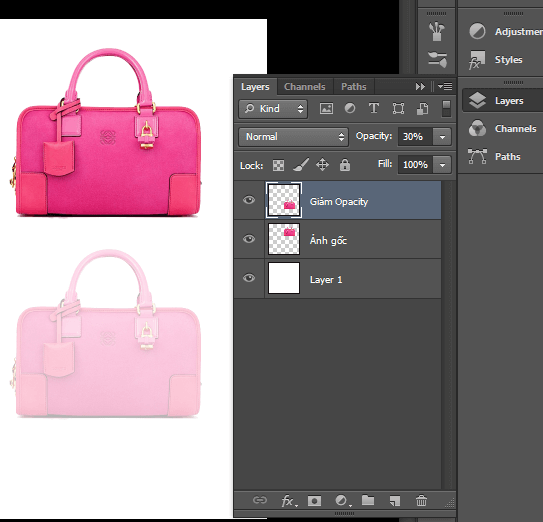
Khi giảm Opacity của ảnh xuống còn 30% thì bức ảnh ở trên các bạn có thể thấy bị mờ đi khá nhiều.
Độ Opacity sẽ giúp bạn điều chỉnh độ đậm nhạt của màu sắc trước khi sử dụng thì trong một số công cụ cần lựa chọn màu sắc như Pencil Tool, Brush Tool, , Gradient Tool…
Ngay bên dưới Opacity là mục Fill khi bạn nhìn vào nó trong bảng layer và mục này cũng có giá trị 100% giống như Opacity, và hơn thế là nó cũng có công dụng làm mờ đối tượng như Opacity. Vậy tại sao Photoshop phải mất công chia ra thành 2 công cụ như thế, phải chăng là để hiển thị cho đẹp?
Cho dù Opacity và Fill đều có tác dụng làm mờ đối tượng và có thông sô giống nhau nhưng nếu như bạn giảm độ Opacity của 1 hình ảnh thì cả hình ảnh đó sẽ bị mờ đi do Opacity ảnh hưởng tới toàn bộ đối tượng.còn đối với Fill nếu bạn giảm độ Fill của hình ảnh đó thì chỉ có nền của hình ảnh đó bị mờ thôi, còn viền (nếu có) của hình ảnh đó được giữ nguyên.
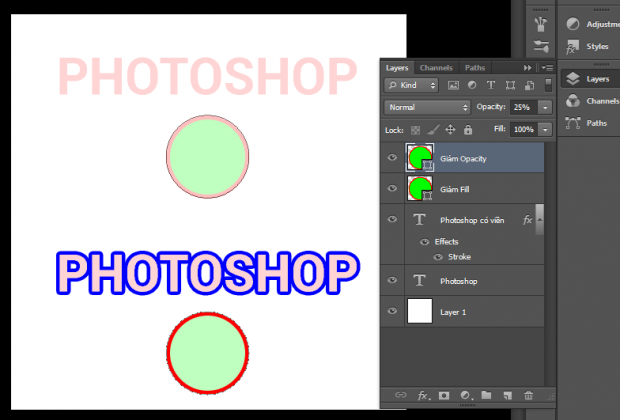
Chữ Photoshop và hình tròn bên trên trong bức ảnh trên được giảm Opacity thì cả nền và viền đều bị mờ đi. Còn chữ Photoshop và hình tròn bên dưới được giảm Fill thì chỉ có nền bị mờ, đường viền vẫn giữ nguyên độ rõ nét.
Hiểu đơn giản thì Fill chỉ ảnh hưởng tới nền của đối tượng còn Opacity sẽ ảnh hưởng tới cả đối tượng, đối tượng sẽ không bị ảnh hưởng bởi độ Fill nếu đường viền xung quanh (ví dụ như viền chữ, viền ảnh, viền hình vẽ…).
Hy vọng bài viết này sẽ giúp bạn hiểu rõ về Opacity trong Photoshop! Chúc các bạn thành công!